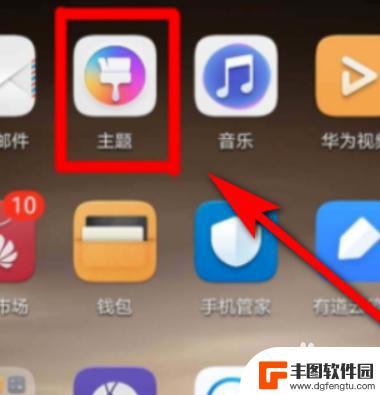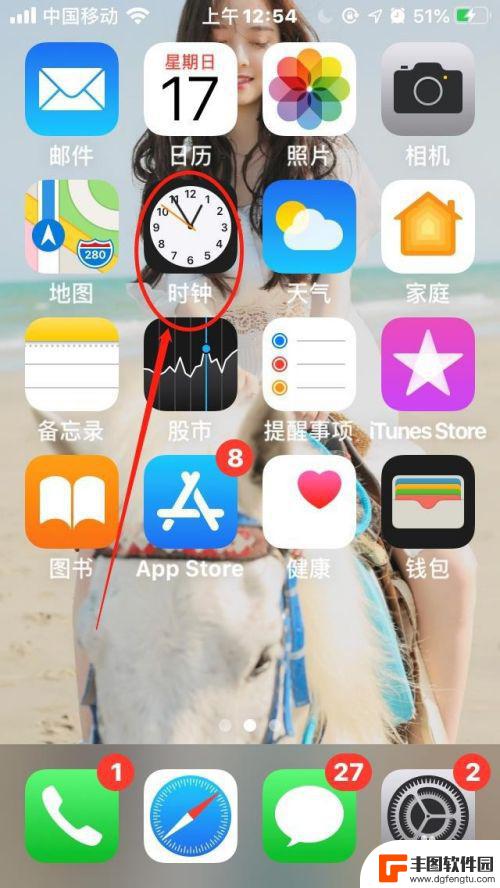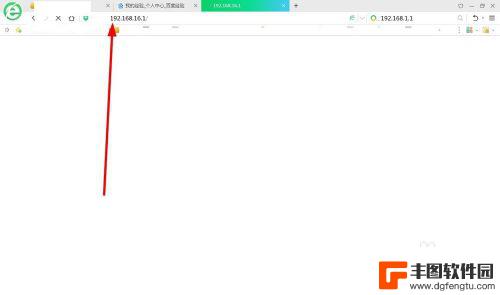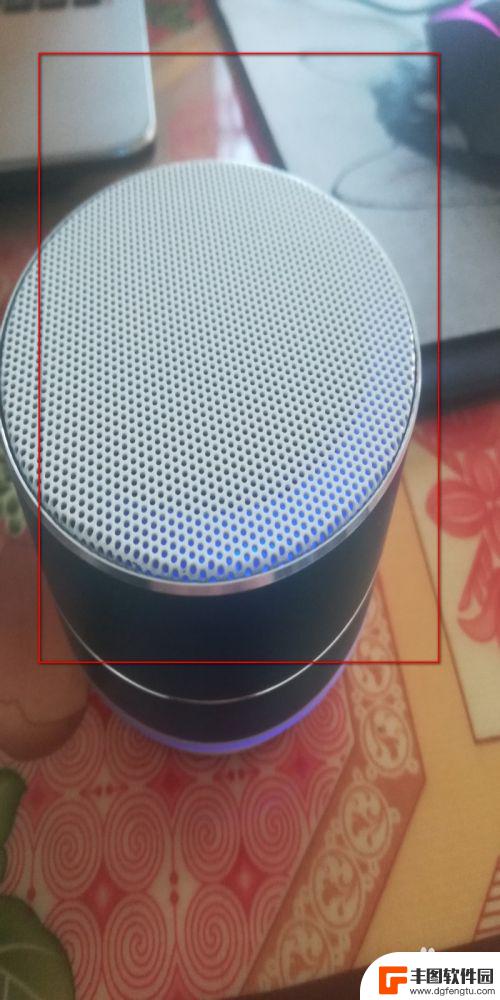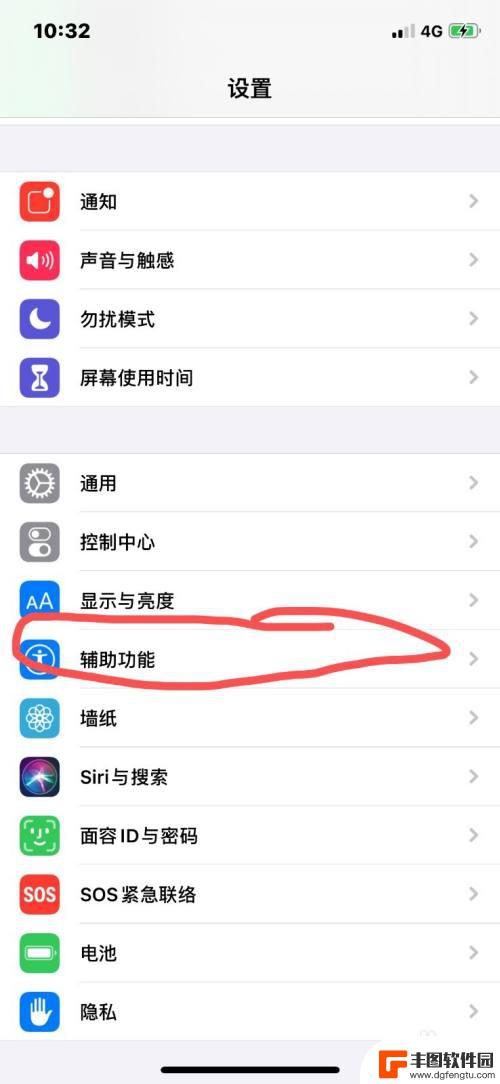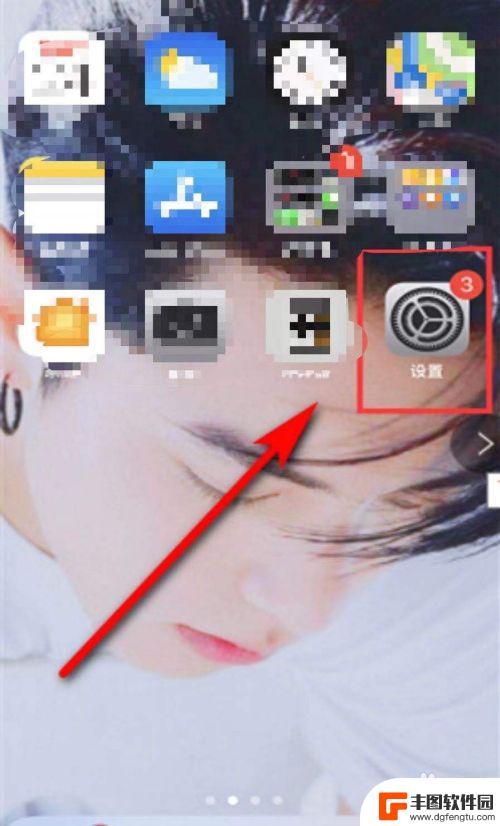苹果12手机如何截屏 苹果12手机快速截屏技巧
发布时间:2024-07-17 12:32:51 来源:丰图软件园
苹果12手机作为一款备受瞩目的智能手机,其截屏功能一直备受用户关注,在日常使用中我们经常需要用到截屏功能来记录重要信息或分享有趣的内容。苹果12手机的截屏操作简单便捷,只需轻轻点击几下按钮即可完成。同时苹果12手机还提供了一些快速截屏技巧,让用户可以更加高效地进行截屏操作。通过掌握这些技巧,你可以更加方便地使用苹果12手机的截屏功能,让生活变得更加便利和智能。
苹果12手机快速截屏技巧
具体步骤:
1.方法一:快捷键截屏:同时按下【电源键】+【上音量键】即可截屏。
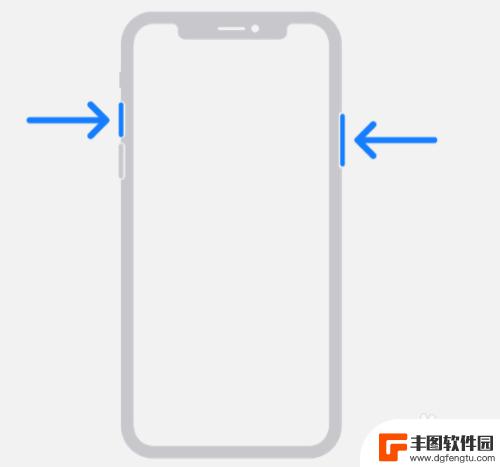
2.方法二:通过“辅助触控”功能截图
1、点击手机中的设置按钮,进入设置界面。在设置界面下拉找到【通用】,点击进入通用界面。
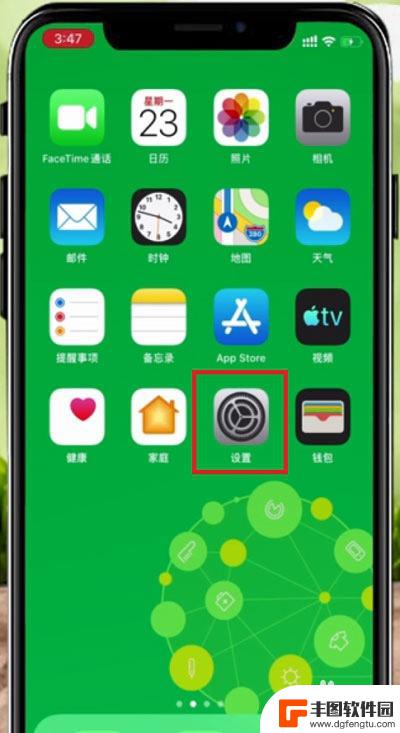
3.2、在设置界面中找到【辅助功能】,点击进入辅助功能。
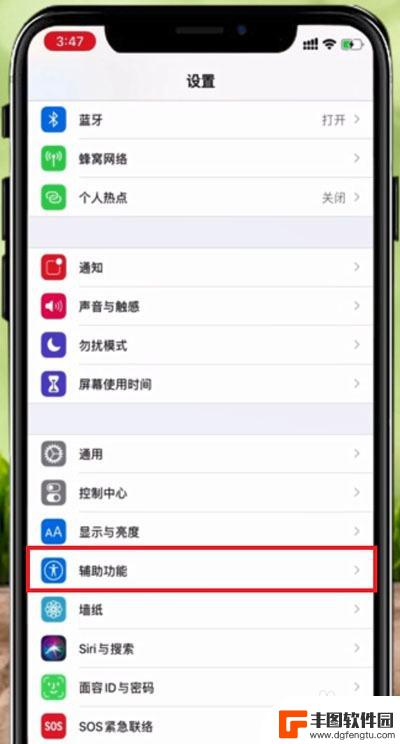
4.3、在辅助功能界面,下拉找到【触控】,点击触控,进入触控界面。
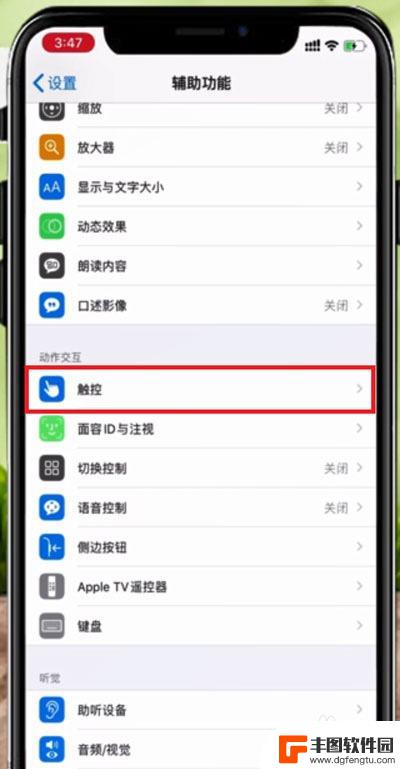
5.4、在触控功能界面中找到【辅助触控】,点击进入辅助触控界面。
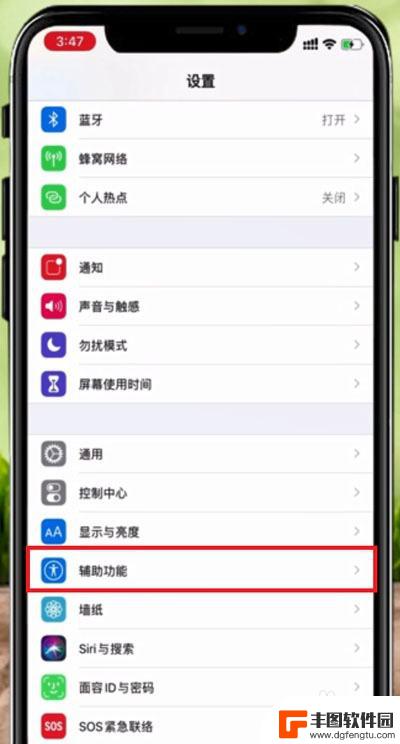
6.5、在辅助触控界面点击【辅助触控】右边的按钮,点击打开(绿色为打开)。再点击下方的【自定顶层菜单】,进入界面。
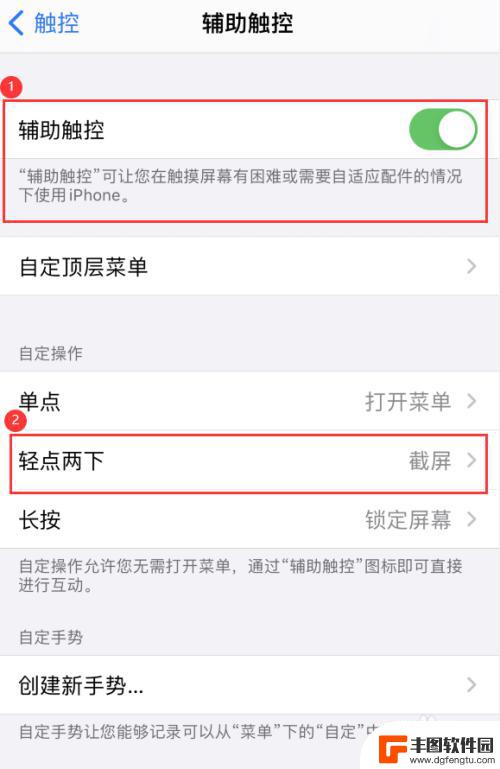
7.6、在【辅助触控】界面,点击下方的【轻点两下】进入轻点两下设置界面。
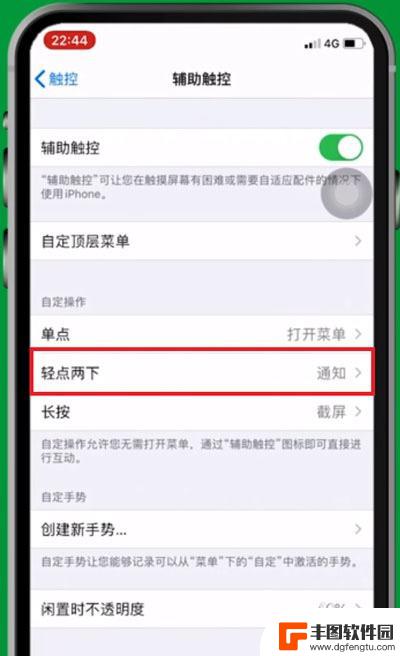
8.7、在【轻点两下】界面中点击选择截屏,即可设置轻点两下截屏方法。
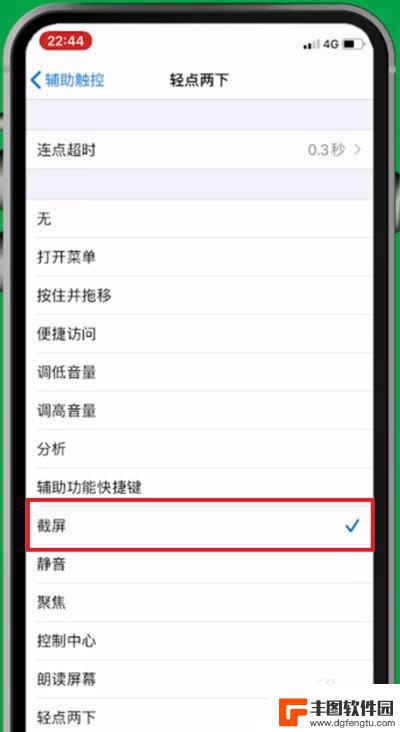
以上是关于如何在苹果12手机上进行截屏的全部内容,如果你遇到了同样的情况,可以参考我提供的方法来处理,希望对大家有所帮助。
热门游戏
- 相关教程
- 小编精选
-
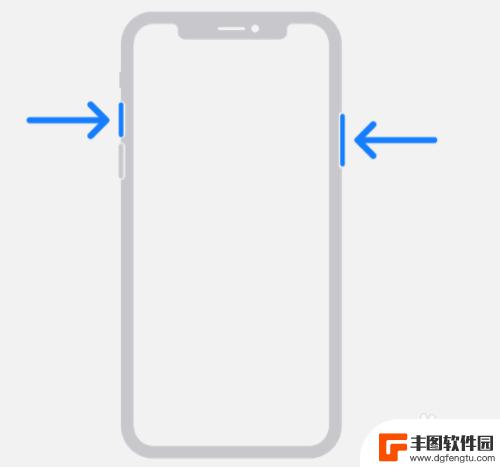
怎么截图苹果12 苹果12手机如何一键截屏
在使用苹果12手机时,截屏是一个常见且方便的操作,想要一键截屏,只需同时按下手机的侧面电源键和音量键即可完成。这一简单的操作让用户能够快速捕捉屏幕上的重要信息或有趣的瞬间,方便...
2024-03-26
-
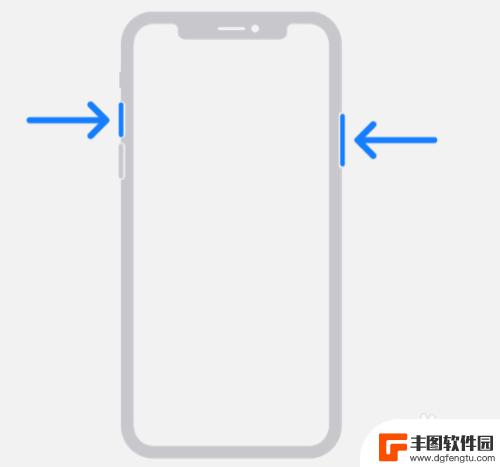
苹果手机12截屏怎么截屏 苹果12手机如何截屏
苹果手机12是苹果公司最新推出的一款手机,它搭载了最先进的技术和设计,备受消费者青睐,在日常使用中我们经常会遇到需要截屏的情况。苹果手机12如何进行截屏操作呢?截屏操作十分简单...
2025-02-06
-

iphone12关于本机截图 苹果12pro max截屏快捷键是什么
iPhone 12是苹果公司最新推出的一款智能手机,具有许多令人惊叹的功能,其中之一就是本机截图,使用iPhone 12进行截屏非常简单,只需同时按下侧面按钮和音量键即可完成。...
2024-04-21
-

vivo手机快捷截屏怎么弄 vivo手机怎么截屏快捷键
vivo手机作为一款功能强大的智能手机,其快捷截屏功能备受用户青睐,无论是想要捕捉精彩瞬间还是记录重要信息,vivo手机的截屏快捷键都能帮助我们快速完成。究竟如何使用vivo手...
2024-01-21
-

截屏快捷键手机小米 小米手机如何快速截屏
在日常使用手机时,经常会遇到需要截屏的情况,而小米手机提供了便捷的截屏快捷键,让用户可以轻松实现快速截屏的操作,通过简单的操作步骤,用户可以快速捕捉屏幕上的内容,无论是保存重要...
2024-03-05
-

我手机怎么截屏vivo vivo手机截屏快捷键
在日常使用手机的过程中,我们常常会遇到需要截屏的情况,对于vivo手机用户而言,截屏操作也是一项必备的技能。vivo手机的截屏快捷键是什么呢?实际上vivo手机的截屏快捷键非常...
2024-01-21
-
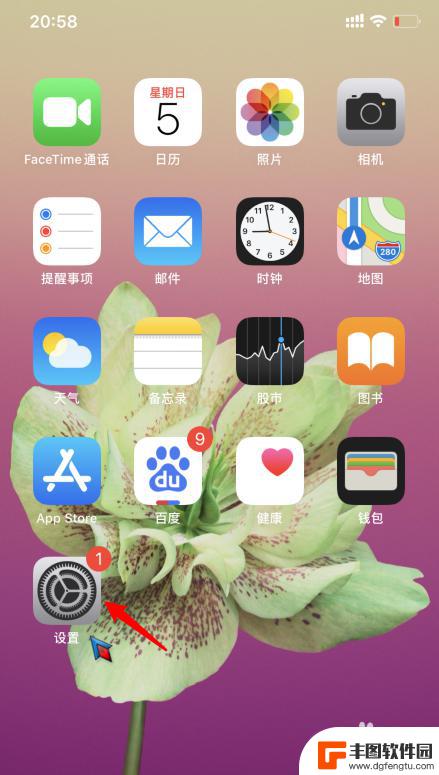
苹果手机屏幕下端有个横线 iphone手机下方的横线怎么隐藏
随着科技的不断发展,苹果手机已成为我们生活中不可或缺的一部分,近期一些用户发现他们的iPhone手机屏幕下方出现了一个令人困扰的横线。这个问题引起了广泛关注,许多用户想知道如何...
2025-02-07
-
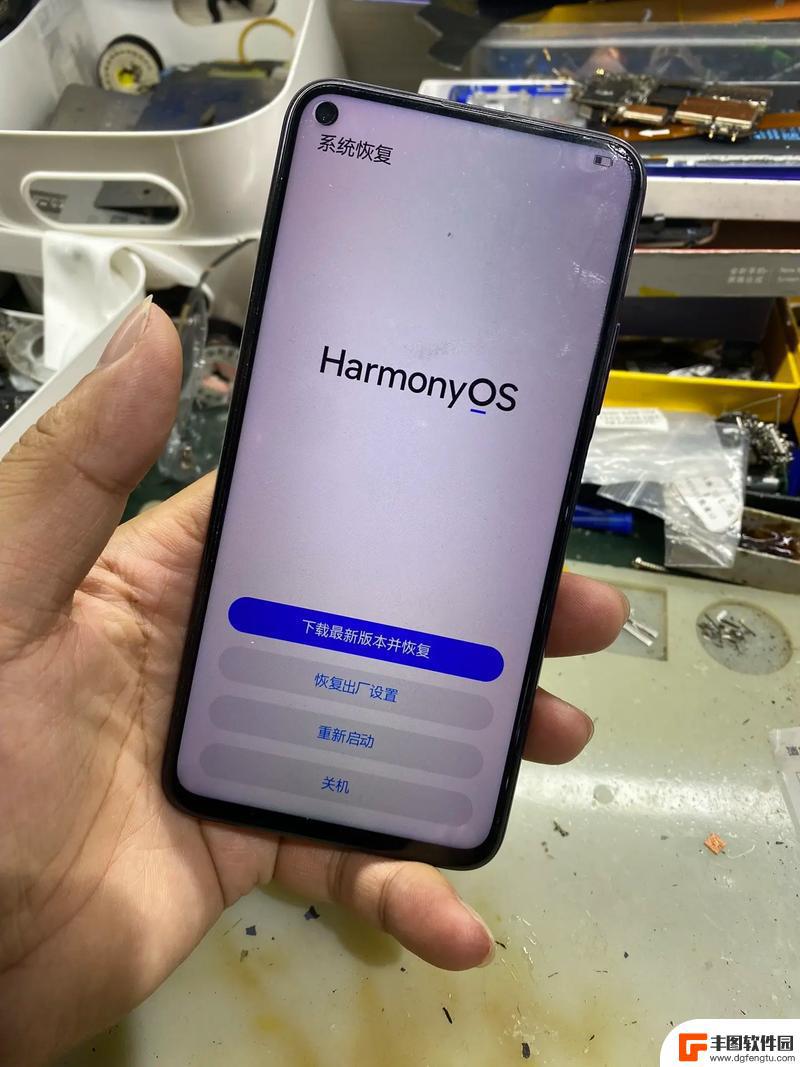
红米手机开机开不起来 红米手机开不了机怎么办
红米手机是现今市场上非常受欢迎的一款手机,但是随着使用时间的推移,难免会遇到一些问题,其中最常见的问题就是开机无法正常启动,这对用户来说无疑是一种非常困扰的情况。如果您也遇到了...
2025-02-07